Содержание
Содержание
Масса людей выбирает для дома телевизионные приемники Samsung или LG, Sharp, Horizont или даже Hisense. Но знакомство с особенностями телевизоров KIVI показывает, что эта техника как минимум не хуже. У нее есть свои достоинства и недостатки, нюансы применения, которые обязательно следует учесть.
Описание
Сравнительно малая известность бренда телевизоров KIVI вполне объяснима. Они появились на рынке только в 2016 году. И, разумеется, компания еще не успела стать настолько же известной, как «гранды» этого сегмента. Фирма работает в подчеркнуто бюджетном сегменте. Она зарегистрирована в Нидерландах.
Однако надо подчеркнуть, что позиционирование данной марки как европейской не совсем корректно. Ведь она действует в международном масштабе.
Страна-производитель телевизоров KIVI – Китай. Говоря точнее, основное производство сосредоточено в компании SHENZHEN MTC CO. LTD. Там изготавливают телевизионные приемники на заказ, и далеко не только для KIVI, но и, к примеру, для JVC.
Стоит отметить, что фирма часть своей продукции производит (вернее, собирает) в поселке Шушары под Санкт-Петербургом. Сборку под заказ ведут и на калининградском предприятии ООО «Телебалт». Но опасаться проблем не стоит – сами комплектующие изготавливают на крупном, оснащенном по всем современным нормам производстве. В качестве интеллектуальной платформы используется отработанная ОС Android. Ждать чего-то прорывного не следует, но нормальный общий уровень обеспечен на 100%.
Достоинства и недостатки
Продукция этой марки поддерживает онлайн-сервис Meroro. Там можно воспользоваться как платным, так и бесплатным контентом. Габариты телевизоров KIVI очень разнообразны. Сугубо под свой вкус можно выбрать и их расцветку. Ценовая политика компании, а также наличие трехлетней гарантии, являются несомненным преимуществом.
В ассортименте есть модели как с плоскими, так и с изогнутыми дисплеями. Техника KIVI обеспечивает разрешение 4К. Она комплектуется добротными матрицами стандарта IPS, которые служат долго и редко подводят потребителей. Благодаря современному тюнеру телевизоры можно подключать к цифровому вещанию без всяких дополнительных приставок. Полезно отметить и наличие KIVI TV (120 каналов, доступных пользователям в течение 6 первых месяцев без внесения денег).
Также стоит отметить продуманную технологию улучшения качества картинки. Она не только расширяет палитру красок, но и улучшает детализацию изображения в целом. В качестве пульта можно применять телефон (если воспользоваться фирменной технологией KIVI Remote).
Есть компонентные входы и разъемы USB, обеспечивающие довольно неплохую функциональность. В целом получается вполне конкурентоспособная в своем ценовом сегменте техника.
Из минусов продукции KIVI эксперты отмечают следующее:
- не совсем четкая проработка Miracast;
- необходимость приобретать клавиатуру отдельно (ее могли бы и добавить в базовые наборы поставки);
- отсутствие продвинутого программного обеспечения у ранних версий (к счастью, они постепенно выводятся из оборота);
- невозможность использовать расширенные возможности при просмотре фото и видео (они попросту не реализованы на уровне «железа»);
- периодически встречающиеся экземпляры с некачественной сборкой;
- ограниченную емкость внутренней памяти;
- невозможность сохранять файлы на внутреннем носителе.
Популярные модели
HD Ready
В этой категории выделяется LED-телевизор модели 32H500GR. По умолчанию операционная система там не установлена. Для изготовления устройства применяют матрицу уровня А+, которую разрабатывают ведущие мировые поставщики. Экран 32 дюйма выполнен на основе технологии MVA. Подсветка соответствует уровню Direct LED.
Характеристики:
- HDR не поддерживается;
- яркость до 310 кд на 1 кв. м;
- период реакции 8,5 мс;
- динамики 2х8 Вт.
Но можно приобрести и телевизор с диагональю 24 дюйма. Оптимальный кандидат – 24H600GR.
Эта модель по умолчанию оснащена встроенной ОС Android. Яркость существенно меньше, чем у предыдущего образца – всего 220 кд на 1 м2. Объемное звучание обеспечивают динамики мощностью по 3 Вт.
Full HD
В эту категорию попадает прежде всего телевизор 40F730GR. Маркировка свидетельствует, что его экран имеет диагональ 40 дюймов. Фирменный ассистент поможет в поиске и обнаружении различного контента. Управление устройством берет на себя Android 9. Используется технология WCG.
Хорошей альтернативой будет 50U600GR.Его отличительные черты:
- технология HDR;
- режим голосового ввода;
- шикарный большой экран;
- матрица ASV.
4K HD
Модель 65U800BR отличается обновленным вариантом дизайна. Пользователей точно порадует безрамочный экран. Поддерживается технология Quantum Dot. Матрица SPVA обеспечит безупречное получение картинки в любой точке по всей поверхности. Установлены динамики мощностью 12 Вт каждый со звуком Dolby Digital.
Советы по выбору
Решив, что стоит покупать телевизор KIVI, надо разобраться с предпочтительной версией. Диагональ нужно выбирать под свои нужды, но надо помнить, что слишком близко поставленный крупный экран не только создает неудобства при просмотре, но и вредит зрению. Диагональ должна быть пропорциональна помещению. Разумеется, нужно делать поправку на то, как часто будут просматривать телевизор, насколько хорошо освещено помещение.
Сразу надо поставить определенную ценовую планку и не рассматривать все варианты, которые выходят за нее. Разрешение – чем больше, тем лучше. Все равно с каждым годом доля контента в высоком разрешении неуклонно вырастает.
Но надо понимать, что 4К – это уже скорее «роскошь», потому что даже в идеальном состоянии человеческий глаз не сможет воспринять все эти нюансы.
Инструкция по эксплуатации
Первичная настройка (инициализация) телевизора KIVI может занимать несколько минут. Это полностью соответствует норме и не должно внушать никакой тревоги. Перечень пунктов меню и доступные параметры могут меняться в зависимости от используемых режимов и источников сигнала. Компания настоятельно предупреждает, что нужно пользоваться только сертифицированным кабелем стандарта HDMI. Применение любого другого кабеля автоматически обнуляет гарантию на устройство, даже при соблюдении прочих правил.
Фирма также требует использовать лишь лицензионное программное обеспечение. В случае установки стороннего ПО требуется предварительная консультация. Если телевизор перевозили (переносили) или хранили хотя бы короткое время при температуре ниже +5 градусов, то включить его можно только через 5 часов выдержки в теплой сухой комнате. Все манипуляции при переноске даже в пределах комнаты лучше выполнять вдвоем. Эксплуатация допускается только при относительной влажности воздуха не более 65 (а лучше 60)%.
Пульт надо направлять строго на лицевую поверхность телевизора. Точнее – на встроенный в нее инфракрасный датчик. Для установки прошивки рекомендуется пользоваться внутренними инструментами операционной системы. Попытки обновить встроенные программы с флешки куда рискованнее, и за последствия их изготовитель ответственности не несет. Настроить каналы можно в аналоговом, цифровом вещании, либо в двух этих диапазонах сразу.
Внимание: при любом автопоиске все ранее найденные и запомненные каналы будут выброшены из памяти телевизора. При редактировании настроек можно не только поменять номера каналов, но и исправить их названия, заблокировать определенную программу или добавить ее в избранный список. Чтобы подключить телефон к телевизору KIVI, можно использовать доступ по HDMI. Это удобно, но работает далеко не со всеми моделями телефонов. Очень часто приходится еще и покупать специальный переходник.
Более часто используют подключение по кабелю USB. Такой порт отличается универсальностью, и его нет разве что в очень слабых и старомодных гаджетах. К тому же подзарядка батареи будет идти напрямую от телевизора. Но есть еще один вариант – использование Wi-Fi. Такой способ подойдет для использования интернета и освобождает порты на самом ТВ; однако заряд на батарее смартфона будет тратиться очень быстро.
Довольно многим людям для полноценной работы нужно установить «Play Market». Делается это очень просто, и раньше всего нужно сбросить настройки. Затем система должна сама обновить программы, запрашивая у пользователя только согласие с лицензией. Следующий шаг – использование пунктов меню «Память» и «Управление файлами». В последнем подменю как раз и находится искомый Play Market.
Подключиться к самому сервису лучше всего по wi-fi. Придется использовать пароль, предоставленный провайдером. При первом подключении входят в свою учетную запись Google либо создают новый аккаунт.
Голосовое управление доступно только после привязки пульта к телевизору. Включить сам режим и пользоваться им можно, активировав микрофон.
Обзор отзывов
По мнению большинства покупателей, техника KIVI обеспечивает адекватную картинку и приличное качество звука. Установка дополнительных программ не вызывает проблем. Все работает быстро и без явных отрицательных моментов. Но стоит отметить, что запуск системы после отключения электричества занимает много времени. Нужно также обратить внимание, что оценка качества Smart TV резко разнится (видимо, в зависимости от планки требований).
Мнения специалистов о технике KIVI в целом сдержанно-благоприятны. Матрицы у этих телевизоров сравнительно неплохи. Но первые модификации не могут похвастаться впечатляющими углами обзора. Яркости и контрастности хватает даже для использования в качестве игрового монитора. Рассчитывать на глубокие сочные басы не приходится, однако звук вполне добротен.
Также отмечают:
- неплохой набор разъемов;
- умеренно высокое потребление энергии;
- сбалансированное использование эфирного и сетевого вещания;
- минималистичный дизайн большинства моделей, позволяющий сосредоточиться на изображении;
- успешное решение целого ряда программных проблем, характерных для ранних версий.
Обзор линейки телевизоров KIVI смотрите далее.
Всем привет! Сегодня распакуем, достанем и установим мой новый телевизорKIVI 55UR50GR. На первый взгляд просто красавчик! Понравилась яркая упаковка, особенно надпись на ней — 3 года гарантии. Это очень круто. Расскажу, почему я приобрел именно этот телевизор и рекомендую его к покупке.
Признаюсь, раньше мне вполне хватало моего ноутбука со смартфоном для просмотра YouTube. Но именно сейчас стал актуальным вопрос покупки хорошего телевизора домой. Назову 3 причины.
Во-первых, для PlayStation выходят невероятно крутые игры. Естественно, под такие приставки нужен хороший телевизор.
Во-вторых, современные сериалы. Да они же круче, чем фильмы! Их хочется смотреть на большом экране с качественной картинкой, ноутбука здесь явно недостаточно.
В-третьих, сервисы с фильмами и сериалами. Они дают массу контента, только успевай смотреть.
Словом, давайте быстрее подключать и настраивать новый ТВ, расскажу, что он умеет!
Телевизор умный: платформа Android TV 7-го поколения, экран 55 дюймов с разрешением 4К и поддержкой HDR10. И, безусловно, меня впечатлила цена — всего 35 тысяч рублей за 4К HDR! Зайдите в любой магазин и сравните цены конкурентов с аналогичными характеристиками. Конечно, есть OLEDы и QLEDы, которые дают более яркую и контрастную картинку. Но один такой телевизор стоит, как три KIVI. Лучшее соотношение цена-качество на текущий момент на рынке.
В KIVI стоит яркая матрица SVA производства компании Samsung Display с подсветкой по всей спинке Direct LED. В совокупности получаем на выходе красивую картинку с минимальными засветами и хорошим черным цветом. Чуть не забыл: частота обновления кадров 800 Гц. За счет этого получаем плавное изображение, от которого не устают глаза. Мощный процессор улучшает цветопередачу и создает естественное изображение, а технология 4K upscaling в режиме реального времени дорабатывает картинку с сигнала меньшего качества и приближает к 4К.
В моем новом телевизоре установлена собственная уникальная операционная система – KIVI VISION на базе Android. Включаем. Запускается Android 7. Сейчас посмотрим на KIVI VISION. Зачетно смотрится! Ух, здоровенный! Непривычно после ноутбука. Дизайн красивый. Эстетика на уровне. Приятно удивлен, на самом деле и не подумаешь, что телевизор стоит всего 35 тысяч! Современный пульт выглядит минималистично, приятный Soft-touch, в центре клавиша голосового управления и минимум кнопок. А вот взрослое поколение будет долго привыкать к нему. Было бы круто, если бы в комплект клали и классический пульт. Надеюсь, KIVI исправит ситуацию.
Итак, первое включение телевизора. Система предлагает произвести необходимые настройки, такие как язык, время, Wi-Fi и подключить пульт по Bluetooth. Мне в помощь подробная инструкция, которая тут же появляется на экране. Все просто и понятно. Если пропустить настройку пульта, можно продолжить им пользоваться в ИК-режиме, но тогда вам будет недоступна функция голосового ввода. В любом случае, это можно исправить, зайдя в Настройки — Bluetooth.
Еще немного о технических характеристиках ТВ: Bluetooth 4.2, 8GB встроенной памяти, 1.5GB оперативки, Wi-Fi 2.4GHz, 4-ядерный процессор с частотой 1.5 GHz, цифровой/кабельный/спутниковый тюнер, общий звук 24 Вт (2 колонки расположены снизу). Не хватает басов и нет технологий Dolby Audio, DTS HD, но проблема решается подключением саундбара или колонок.
Кнопкой с иконкой домик на пульте запускается главный экран. Здесь отображены все фильмы, сериалы, рекомендации, приложения. «Люди Х» сейчас идут в кино, можно пересмотреть предыдущие части. На пульте есть кнопка KIVI TV. В поддержке сказали, скоро начнет работать в России. Любопытно, что из себя представляет. А теперь самое приятное — давайте смотреть 4К. Для этого открываем YouTube, вводим в поиске «4K video», открываем ролик и выставляем качество 4К. Немножко прогрузилось и все прекрасно работает!
В таких случаях необходимо обновить прошивку на более свежую. Для этого напишите в техподдержку, на сайте есть специальная форма. На запрос ответили быстро, в течение часа прислали подробную инструкцию по установке прошивки, описано все просто и понятно.
Электронная почта техподдержки support@kivismart.com
Адрес сайта поддержки: http://kivismart.ru/support-center
Горячая линия: 8 800 600 10 15
Если не смогли дозвониться до горячей линии, то всегда можно написать на электронную почту. Я так и сделал. Написал на почту и получил свою прошивку.
Ниже подробная инструкция по обновлению прошивки.
Перед началом обновления программного обеспечения сохраните все необходимые вам файлы, находящиеся в памяти ТВ, на другой носитель, поскольку процесс обновления удалит все файлы из памяти телевизора и вернет его к заводским настройкам. На заметку: если обновлять по Wi-Fi, данные не теряются. Но метод Wi-Fi не всегда работает.
Также обратите внимание на следующие вещи:
— ЗАПРЕЩЕНО выключать телевизор во время процесса обновления ПО до момента, пока на дисплее не появится главное меню.
— ЗАПРЕЩЕНО передавать прошивку третьим лицам, так как каждая прошивка подбирается под конкретную модель и серийный номер. Если использовать данный файл для обновления ПО иной модели, то могут возникнуть неполадки, для решения которых нужно будет обращаться в сервисный центр.
Последовательность действий при обновлении ПО с помощью флешки:
- Перейдите по ссылке, которая была отправлена после запроса на обновление ПО.
- Загрузите файл «install.img», содержащий обновление ПО на компьютер.
- Скопируйте файл на флешку (не в папку). Файловая система должна быть FAT32, узнать об этом можно, нажав правую клавишу на иконке флешки, и перейдя в пункт «Свойства». Если файловая система флешки не FAT32, то нужно запустить форматирование флешки, перед началом форматирования поменяйте файловую систему на FAT32.
- Выключите ТВ из розетки и вставьте в него флешку с файлом обновления ПО, предварительно вынув из ТВ все другие флешки и модули.
- Включите ТВ в розетку.
- После этого автоматически запустится процесс обновления ПО, первых 15-20 секунд экран может быть темным, затем отобразится меню обновления ПО.
- Дождитесь окончания процесса обновления ПО (на экране появится главное меню ТВ).
- По окончании процесса обновления выньте флешку из телевизора и удалите файл обновления ПО, чтобы предотвратить случайный запуск процесса обновления ПО телевизора
Имеются предустановленные, базовые приложения. Их немного: YouTube, браузер, онлайн кинотеатры и медиа плеер. А если хочется большего, отправляемся в магазин приложений Aptoide TV, который также включен в базовый пакет. Это альтернативный магазин приложений для Android. Несмотря на то что я прежде никогда о нем не слышал, на деле магазин оказался очень хорош. Он включает в себя приложения, которые недоступны даже в Google Play Market. Например, бесплатный онлайн-кинотеатр HDVideoBox, в котором вообще не нужно платить за просмотр даже самых новых фильмов и сериалов. О нём я расскажу позже. Aptoide TV включает в себя знакомые разделы по категориям, на главной странице популярные приложения и поиск. Всё очень интуитивно и я быстро разобрался, что к чему.
Если Вы привыкли к сервисам Google и хотите пользоваться только ими, попросите украинскую версию Google Play Market для данной модели ТВ. Различные способы установки маркета также можно найти в сети, хотя, повторюсь, встроенный магазин более чем достойный и мне его хватило с головой.
Полезные бесплатные приложения на KIVI 55UR50GR:
— HDVIDEOBOX (бесплатная коллекция фильмов, сериалов, мультфильмов, напоминает IVI OKKO и MEGOGO). Скачал я его установленным из коробки в магазине приложений Aptoide TV. Здесь 1 фильм в высоком качестве стоит 300 рублей. Просто введите в поиске название приложения HDVIDEOBOX, выберите то, что оптимизировано для вашей модели ТВ. Нажмите кнопку Скачать, затем Установить и подтвердите установку кнопкой Готово. Смотрим все самые новое бесплатно и в хорошем качестве. Круто!
- ES проводник (полезная программа, которая облегчит доступ к вашим файлам). Ее основные функции — копировать, вставлять, создавать, сортировать и удалять файлы. В основном через проводник я открываю содержимое флешки и устанавливаю APK файлы (так называются установочные файлы приложений для Android). Кроме того, если ваш компьютер и смартфон подключены к одной локальной сети, вы можете просматривать файлы из общих папок на вашем диске. Таким образом можно хранить тяжёлые файлы на компьютере, не засоряя память смартфона, и при необходимости получать к ним доступ по воздуху. В “ES Проводнике” есть и подобие CCleaner. При запуске он анализирует содержимое памяти смартфона и ищет, что можно удалить. “ES проводник” умеет находить и удалять временные файлы и дубликаты, журналы приложений, содержимое корзины и другой мусор. Скачать проводник можно в магазине приложений Aptode TV. Способ установки описан выше.
- Медиаплеер VLC — простой и одновременно очень функциональный проигрыватель, поддерживающий большинство форматов контента, которые вам могут встретиться в интернете. Медиаплеер VLC воспроизводит потоковое видео и аудио (например, для просмотра интернет-ТВ или прослушивания радио онлайн).
- TV+ — приложение, позволяющее бесплатно просматривать онлайн ТВ-каналы в HD качестве, в том числе платные спортивные каналы, например Футбол 1/2/3 и Матч Премьер. Скачать его можно по ссылке ниже: https://trashbox.ru/files30/1096990/tv_1.1.3.0.apk/ Обратите внимание, что приложение отсутсвует во встроенном магазине, поэтому распишу несколько способов его установки.
Способ 1: Скачиваем файл APK на компьютер, копируем на флешку, вставляем в телевизор, открываем через приложение ES проводник и устанавливаем прямо с флешки. Предварительно в настройках необходимо разрешить установку из неизвестных источников.
Способ 2: Скачать файл по ссылке сразу на телевизор (далее, как в первом способе).
Лайфхак бонусом. Если вы заметили, что система слегка притормаживает во время переключения между приложениями, запустите утилиту, которая установлена в системе для оптимизации ее работы. Сделать это можно нажатием на пульте клавиши быстрого доступа к настройкам. Иконка в виде пламени.
К телевизору можно подключить беспроводную клавиатуру, что я и сделал. Моя ещё и с тачпадом. Серфинг в браузере стал заметно удобнее и быстрее
Однако не у всех есть такая клавиатура. Тогда вам в помощь приложение для управления телевизором при помощи смартфона KIVI Remote. С ним ваш телефон превратится в альтернативный пульт, тачпад и клавиатуру. А если у вас несколько телевизоров KIVI, то можно переключаться между ними. Скачать KIVI Remote можно в Play Market или AppStore. Скачиваем, подключаем смартфон к той же Wi-Fi сети, что и телевизор, и пользуемся! Кстати, приложение мне понравилось больше и клавиатуру я отложил.
У телевизора также предусмотрена функция Miracast. Это дублирование экрана смартфона на экран телевизора. С ней удобно просматривать фото или видео, отснятые на смартфон. Многие используют эту функцию для просмотра фильмов или контента YouTube. Минус — теряется качество, хотя в Asphalt я поиграл.
Если еще не поняли, как подключить Miracast, рассказываю поэтапно:
— На главном экране находим панельную строку, система обычно в самом низу. Кликаем на иконку Android, выбираем параметр Сеть, а там пункт MCast (Miracast). Включаем его.
— После включения появляется имя ТВ, по которому можно найти телевизор на смартфоне. Важно! Телевизор и смартфон должны быть подключены к одному Wi-Fi.
— На смартфоне заходим в режим вывода на внешний экран, находим телевизор и подключаемся.
Чуть не забыл: также можно дублировать экран смартфона на устройствах IOS (смартфоны Apple).
Заканчивая с подключением периферии к телевизору, отмечу, что есть возможность подключать и другие устройства. Например, беспроводную мышь или геймпад. Тяжёлые игры телевизор не потянет, но в магазине есть из чего выбрать.
О HDMI и USB портах не буду много писать. Думаю, вы прекрасно знаете, что они необходимы для подключения флешки, ноутбука, игровой приставки PS или XBOX, проектора и т. п. В этом телевизоре все самые современные разъемы, так что вы без проблем подключите любые устройства и гаджеты.
Чтобы скорректировать настройки изображения и звука, воспользуйтесь кнопкой быстрого доступа на пульте управления (внизу слева с иконкой кубики). В выпадающем меню выберите параметр “изображение и звук”. Вот, какие оптимальные параметры настроил я, на мой взгляд.
Изображение:
- Яркость 50
- Контрастность 80
- Насыщенность 100
- Оттенок холодный 2
- Уровень подсветки настраивайте в зависимости от освещенности помещения.
Важно! Не забудьте включить HDR. При подключении контента с поддержкой HDR разница в качестве изображения действительно заметна.
Лайфхак. Чтобы телевизор на 7 Android позволял использовать 4K 60ГЦ:
- Зайдите в настройки HDMI, к которому подключена приставка.
- Нажмите на пульте кнопку с тремя полосками (кнопка функции) и справа выедет меню, появится меню справа.
- В меню зайдите в Function и там включите 4KEnhanced.
Работает!
Звук:
- Низкие 70
- Высокие 55
Если у кого-то возникли проблемы с настройкой каналов, не переживайте! Здесь очень простая настройка кабельного и цифрового телевидения.
- На пульте нажимаем кнопку домик и переходим на главный рабочий стол.
- Находим строку ВХОДЫ и среди HDMI 1/2,AV,ATB выбираем Телевидение.
- Указываем местоположение и нажимаем Далее.
- В новом окошке появится сообщение: выберите тип Антенны и запустите сканирование, то есть поиск каналов.
- Для поиска каналов по обычной антенне выбирайте Тип “антенны: Антенна”. Если у вас кабельное телевидение выбирайте Тип “антенны: Кабель”. После этого нажимаем Поиск.
Как настроить спутниковое телевидение
- Для начала настройки в строке Входы выберите пункт “DVB-S2”.
- После чего в разделе Спутник выберите те спутники, по которым хотите осуществить поиск.
- В разделе Транспондер выберите Конфигурации параметров для поиска.
- В разделе в правой части экрана вы можете менять параметры подключения к спутнику.
- Выбрав те спутники, которые вас интересуют и внеся изменения в настройках спутника и транспондера, нажмите кнопку Функции на пульте и выберете пункт Поиск.
- После этого задайте параметры поиска, каналов и служб, выберите пункт Ввести. ТВ начнет поиск каналов спутникового телевидения.
Как я подключил PS4 и другие устройства HDMI, чтобы телевизор правильно отображал картинку без искажений
Инструкция на примере моего телевизора 55UK50GR. В моем случае телевизор выдавал ужасную картинку для PlayStation 4 и сильно ухудшал графику. Попытки настроить стандартными средствами ни к чему не приводили. Но благодаря форуму 4PDA я нашел для себя решение. Все дело в постобработке, которая изначально задумывалась для улучшения изображения. Но на практике из-за нее страдает качество картинки для PS4, XBOX и проч. Как выйти из ситуации?
- Включаем необходимый источник сигнала (HDMI1 или HDMI2).
Для этого нажимаем на самом телевизоре самую крайнюю кнопку слева. Открывается меню Источника сигнала. Набираем на пульте секретную комбинацию: влево-влево-вверх-вправо и попадаемв инженерное меню.
- После входа в инженерное меню, выбираем в picture mode параметр PC, а не Game, так как он тоже искажает картинку.
Обратите внимание!
- Режима PC в более старых прошивках инженерного меню может и не быть. В таком случае рекомендую обновить прошивку.
- Рекомендую также настраивать все HDMI-устройства, которые используете. К примеру, у меня после этой настройки картинка стала в разы лучше, искажения пропали.
Бонус — программа, которая поможет пульту управления дольше проработать. На форумах нашел программу, которая помогает решить проблему с быстрым исходом батареек в пульте. Я с такой проблемой не столкнулся, у меня все ОК. Но если кому-то нужно, можете воспользоваться.
Скачать можно по ссылке:
https://drive.google.com/open?id=1tLbSr1YVrIUuetwW09RaYO_P41HIwFBW
https://drive.google.com/open?id=1hmum12Mu5CLAYXDJhv43X1W3SxrundGn
Инструкция по установке:
- Скачать файлы на флешку.
- Подключить флешку к ТВ.
- Запустить файловый менеджер.
- Установить расширение launcher на ТВ.
- Установить расширение OTA на ТВ.
- Подключить пульт, заряд которого выше 10% по БТ к ТВ.
- Начать использовать пульт.
- Согласиться с установкой приложения для обновления.
Для продвинутых пользователей собрал ссылки с полезными настройками:
Доступ к инженерному меню, сброс к заводским настройкам:
http://4pda.ru/forum/index.php?showtopic=792689&st=4400#entry70790588
Отключить постобработку на Android 7: http://4pda.ru/forum/index.php?showtopic=792689&st=7780#entry80203102
Если тормозит ТВ. Процесс получения ROOT-а
http://4pda.ru/forum/index.php?showtopic=792689&st=5000#entry72234580
Случайно включили режим aging (экран показывает разными цветами)
http://4pda.ru/forum/index.php?showtopic=792689&st=7340#entry79336025
Простая установка Google Play для владельцев Kivi TV с Android 6.0
http://4pda.ru/forum/index.php?showtopic=792689&st=10300#entry83252722
Большое спасибо за внимание, дорогие читатели! С вами был Артур Кодлин. Пишите ваши комментарии, буду рад ответить на вопросы.
- Налаштування Google Play Store
-
Для телевізорів на платформі Android TV 6 Відео інструкція:
0 800 606 600 | http://support.kivi.ua/
- Налаштування Smart YouTube
-
Для телевізорів на платформі Android TV 4<font>Інструкція:Переглянути</font>Для телевізорів на платформі Android TV 6<font>Інструкція:Переглянути</font>
0 800 606 600 | http://support.kivi.ua/
- Прошивка телевізора на платформі Android TV 9
-
<font>Інструкція:Переглянути</font>
Відео інструкція:
0 800 606 600 | http://support.kivi.ua/
- Прошивка телевізора на платформі Android TV 7
-
<font>Інструкція:Переглянути</font>
Відео інструкція:
0 800 606 600 | http://support.kivi.ua/
- Прошивка телевізора на платформі Android TV 6
-
<font>Інструкція:Переглянути</font>
Відео інструкція:
0 800 606 600 | http://support.kivi.ua/
- Прошивка телевізора на платформі Android TV 4
-
<font>Інструкція:Переглянути</font>
Відео інструкція:
0 800 606 600 | http://support.kivi.ua/
- Прошивка телевізора без ОС
-
<font>Інструкція:Переглянути</font><font>Відео інструкція:</font>
0 800 606 600 | http://support.kivi.ua/
- Скидання до заводських налаштувань
-
<font>Android TV 4</font><font>Інструкція:Переглянути</font><font>Android TV 6</font><font>Інструкція:Переглянути</font><font>Android TV 7</font><font>Інструкція:Переглянути</font><font>Android TV 9</font><font>Інструкція:Переглянути</font>
0 800 606 600 | http://support.kivi.ua/
- Спеціальне скидання заводських налаштувань
-
Оберіть інструкцію, відповідно до Вашої моделі<font>Android TV 4</font><font>Інструкція:Переглянути</font><font>Android TV 6</font><font>Інструкція:Переглянути</font><font>Android TV 7</font><font>Інструкція:Переглянути</font><font>Android TV 9</font><font>Інструкція:Переглянути</font>
0 800 606 600 | http://support.kivi.ua/
- Налаштування телеканалів
-
Оберіть інструкцію, відповідно до Вашої моделіAndroid TV 6<font>Налаштування цифрового кабельного ТБ (DVB-C):Переглянути</font>
<font>Налаштування цифрового ефірного ТБ (DVB-T2):Переглянути</font>
Android TV 7<font>Налаштування цифрового кабельного ТБ (DVB-C):Переглянути</font>
<font>Налаштування цифрового ефірного ТБ (DVB-T2):Переглянути</font><font>Налаштування аналогового ТБ:Переглянути</font>
0 800 606 600 | http://support.kivi.ua/
- Авторизация в Google Play Store и установка приложений
-
Для полноценного использования расширенных возможностей Вашего Smart TV необходимо провести авторизацию в приложение Google Play Store.
Для чего это нужно?
Авторизация даст возможность покупать и устанавливать бесплатные приложения, загружать обновления к уже установленным приложениям, а так же удалять их.
Как выполнить авторизацию?
Сначала необходимо создать учетную запись Google на любом устройстве (смартфон, планшет, ПК). Выполнить этот процесс непосредственно на ТВ удобнее всего сделать при помощи пульта-указки.
После создания учетной записи Google запустите приложение Google Play Store и введите в предложенном поле Вашу учетную запись
Далее приложение попросит Вас ввести пароль
Ознакомьтесь с условиями политики конфиденциальности.
И согласитесь с ними
Далее ознакомьтесь и примите условия использования приложения Google Play Store
Поздравляем, тепер Вы можете устанавливать, удалять и обновлять приложения, которые доступны в магазине и которые уже установлены на Вашем ТВ.
Важно: Если Вы запустили приложение Google Play Store впервые, не торопитесь сразу устанавливать или обновлять приложения. Дайте магазину некоторое время, до 30 минут, в зависимости от скорости интернет соединения, на обновление самого себя. Этот процесс проходит в фоновом режиме, поэтому никаких индикаторов загрузки или процесса обновления вы не увидите.
Когда магазин обновится, его можно полноценно использовать. Ниже мы приводим пример, как устанавливать приложения, используя поиск (приложение OLL.TV), а также как выполнить установку приложений из внешних источников (приложение Team Viewer QS).
Для установки приложения с помощью Google Play Store войдите в него
В правой части экрана Вы можете видеть доступные к установке приложения, однако, чтобы не перебирать их все, в поисках нужного, воспользуйтесь поиском. Нажмите курсор на пульте ДУ «Вверх» и подтвердите «ОК». Автоматически будет включен режим поиска с помощью микрофона (загорится красным), но так как данная функция недоступна в наших ТВ, для появления всплывающей клавиатуры, просто нажмите «Вправо», далее задайте название приложения, которое Вы ищите.
После того как приложение найдено (в нашем примере это OLL.TV) откройте его и выполните установку
По окончании установки проверьте, отобразилось ли оно на главном экране в разделе Приложения. Как мы видим, приложение было успешно установлено
Что делать, если полюбившегося приложения нет в Google Play Store, ведь магазин телевизора не имеет столько приложений, как магазин обычного Android устройства (ТВ использует ОС Android TV 6 и Android TV 7, в то время как смартфон, планшет и пр. работают на ОС Android). Для решения этого вопроса всегда можно воспользоваться установкой приложения из внешних источников, через USB порт.
Для начала найдите и скачайте на свой ПК установочный файл нужного Вам приложения. Файл должен иметь расширение *.apk, которое используется в OC Android. Перебросьте его на флеш-накопитель и подключите его к ТВ. После подключение ТВ определит флеш- накопитель и предложит его открыть. СОгласитесь.
Далее ТВ откроет окно, в котором будут определены флеш-накопитель (порт USB) и внутренняя память устройства. Выберите USB
После выбора ТВ покажет Вам содержимое флеш-накопителя. Необходимо найти установочный файл с Вашей программой (в нашем случае это приложение Team Viewer QS)
Далее переместите курсор на файл и нажмите «ОК» ТВ предложит установить приложение
По окончанию процесса установки Вы получите сообщение «Открыть» или «Готово». Выберите по необходимости.
Убедитесь, что приложение установлено в разделе Приложения. Для этого вернитесь в главное меню, нажав «Домик» на пульте
Как мы видим, приложение было успешно установлено. Приятного пользования!
Важно: Просим обратить внимание на то, что сторонние приложения, которые вы устанавливаете с флеш-накопителя, могут быть несовместимы с операционной системой ТВ и не будут установлены. Это вызвано тем, что данные приложения разрабатывались для работы в на других устройствах и не адаптированы для работы в ТВ.
0 800 606 600 | http://support.kivi.ua/
- Авторизация в приложении YouTube
-
Авторизироваться непосредственно в приложении YouTube не нужно. Авторизация в приложении YouTube проходит автоматически после вашей авторизации в приложении Google Play Store (Play Market).
Изменить учетную запись в приложении YouTube можно, только изменив учетную запись в Google Play. Для этого необходимо призвести сброс ТВ до заводских настроек и при повторной авторизации в Google Play указать ту учетрную запись, которую вы хотели бы видеть в приложении YouTube.
0 800 606 600 | http://support.kivi.ua/
- Актуальні версії додатку KIVI TV
-
Актуальна версія додатку: 3.7.14Оберіть файл, залежно від системи:<font>Android TV 6:Завантажити</font><font>Android TV 7:Завантажити</font><font>Android TV 9:Завантажити</font>
0 800 606 600 | http://support.kivi.ua/
- Функція паузи та запису ефіру на 7 днів в додатку KIVI-TV
-
<font>Інструкція:Переглянути</font>
0 800 606 600 | http://support.kivi.ua/
- Відключення автоматичного платежу в додатку KIVI-TV
-
<font>Інструкція:Переглянути</font>
0 800 606 600 | http://support.kivi.ua/
- Трансляція екрану ПК на телевізор
-
Для телевізорів на платформі Android TV 6/7<font>Інструкція:Переглянути</font>
0 800 606 600 | http://support.kivi.ua/
- Вимкнення інженерного режиму
-
Для телевізорів на платформі Android TV 6<font>Інструкція:Пергелянути</font>
0 800 606 600 | http://support.kivi.ua/
- Приложение MEGOGO
-
Для полноценного использования приложения Megogo необходима авторизация. Иногда клиенты сталкиваются с проблемой авторизации при вводе своего логина и пароля. Для того, чтоб войти в свою учетную запись выполните следующие действия:
- Запустите приложение на ТВ
- Выберите «Профиль» и «Войти»
- Выберите строку «Использовать телефон или ноутбук»
- На экране вы увидите 5-значный код, данный код необходимо ввести в разделе «Профиль» на сайте компании Megogo www.megogo.net/
- Откройте сайт компании с любого другого устройства, но не с ТВ
- Введите логин и пароль, и выберите «Профиль»
- Далее выберите «Мои устройства»
- В открывшемся окне в поле «Код подключения» введите 5-значний код с ТВ.
В течение минуты Ваш ТВ войдет в учетную запись Megogo и Вы сможете полноценно использовать приложение.
Приятного просмотра!
0 800 606 600 | http://support.kivi.ua/
- Приложение KIVI Remote
-
Приложение KIVI Remote предназначено для управления исключительно Smart телевизорами KIVI. Данное приложение позволяет использовать смартфон как пульт ТВ, передавать фото/видео контент.
Подключение смартфона к ТВ доступно для таких телевизоров:
Всех телевизоров серий «FR» (начиная с диагонали 32″), «FP», «UR», «UP» та «UC».
ТВ «K» серии, с диагоналями 24″-32″ — начиная с версии ПО 2.0.0.130+*
ТВ «K» серии, с диагоналями 42″-65″ — начиная с версии ПО 2.0.0.260+*
ТВ серии «X» — начиная с версии ПО 2.0.0.400+*
*версию ПО вы можете проверить открыв раздел настроек «Про устройство»
Для корректной работы приложения убедитесь, что устройства находятся в одной интернет сети, а также в настройках ТВ, в разделе «Способ ввода», выбран режим «KIVI Keyboard».
Установка:
- Войдите на своем смартфоне в Google Play Store (Play Market) или App Store (для IOS) и введите в поиске Kivi Remote
- Выберите приложение и нажмите установить. После установки запустите приложение.
- Выберите ТВ KIVI, к которому необходимо подключить смартфон
Поздравляем, Вы успешно установили приложение и подключили смартфон к ТВ.
Функции приложения:
Управление ТВ с помощью виртуального пульта ДУ на стартовой странице приложения
Управления ТВ с помощью виртуальной указки. Для этого нужно нажать на отмеченную пиктограмму в верхнем меню приложения (см. рис. ниже) и просто водить пальцем по экрану.
Управление установленными приложениями на ТВ
Трансляция фото/видео контента
Если у Вас возникнут вопросы, Вам всегда помогут специалисты службы поддержки 0 800 606 600
0 800 606 600 | http://support.kivi.ua/
- Контакти авторизованих сервісних центрів
-
Оберіть із списку нижче:
Київська обл. (Правий берег); Вінницька; Житомирська: «МТІ» м. Київ, вул. Білоруська, 26; Пн.-Пт.: 9:30-19:00, Сб.: 10:00-16:00 (044) 483-03-89; Хмельницька: «Тотал Сервіс» м. Київ, вул. Мельникова, 53/55 Пн.-Пт.: 9:30-19:00, Сб.: 10:00-16:00 (063) 238-06-82; (050) 412-75-83; (067) 694-95-164 Київська обл. (Лівий берег); Черкаська; Чернігівська; Вінницька; Житомирська: «Релінк» м. Київ, Євгенія Сверстюка, 11, оф. 202 Пн-Пт: 9:00-19:00; Сб 10:00-16:00 (050) 334-01-89; (067) 234-83-63; (044) 501-04-51 Одеська; Херсонська; Миколаївська: «2C» м. Одеса, вул. Рішельєвська, 58 Пн-Пт: 10:00-19:00 048-752-96-96; 048-752-97-00 Запорізька; Кіровоградська; Донецька; Дніпропетровська: «Алва Сервіс» м. Дніпро, вул. М. Грушевського, 14, оф. 77 ВТ-СБ 10:00-19:00 056 720 79 22; 056 720 79 23; +38 (099) 203 17 83; +38 (067) 552 59 60 Харківська; Полтавська; Сумська; Луганська: «Веском» м. Харків, Благовіщенська 13/15 Пн.-Пт.: 9:30-19:00, Сб.: 10:00-19:00 (057) 719-17-15; (057) 719-99-67 Рівненська; Тернопільська; Львівська; Івано-Франківська; Закарпатська; Чернівецька; Волинська: «Західполітех» м. Львів, вул. Олени Степанівни, 45; м. Луцьк, проспект Волі, 68; Пн-Пт: 10:00-19:00 +38 (067) 446 00 12</li></ul>
0 800 606 600 | http://support.kivi.ua/
Используемые источники:
- https://stroy-podskazka.ru/televizor/kivi/
- https://www.ixbt.com/live/fancy-bears/obzor-4k-uhd-televizora-kivi-55ur50gr.html
- https://kivi.ua/ru/faq
 Обзор 4K UHD телевизора KIVI 55UR50GR
Обзор 4K UHD телевизора KIVI 55UR50GR Minelab Equinox 800: подробный анализ, разбор настроек и характеристик, отзывы владельцев и находки с этим аппаратом
Minelab Equinox 800: подробный анализ, разбор настроек и характеристик, отзывы владельцев и находки с этим аппаратом Автозапуск в «Сталкерах» – реализация
Автозапуск в «Сталкерах» – реализация


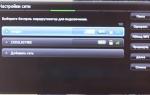 Особенности проводного подключения телевизоров Samsung к интернету
Особенности проводного подключения телевизоров Samsung к интернету Как смотреть Ютуб на телевизоре?
Как смотреть Ютуб на телевизоре? Обзор Android TV: знакомимся с Android OS для ТВ на примере телевизора Sony
Обзор Android TV: знакомимся с Android OS для ТВ на примере телевизора Sony Как подключить телевизор к компьютеру через HDMI кабель?
Как подключить телевизор к компьютеру через HDMI кабель?